リカバリーモードからiPhoneのロック解除

iPhoneのパスコードを忘れた
iPhoneのパスコードを忘れてしまった場合「iPhoneの初期化→復元」でパスコードが設定されていない状態で復元が可能です。
まずは以下の2つの方法でパスコードの解除を試みて下さい。
iPhoneのパスコードをiTunesから解除
[iPhoneを探す]がオンになっていてiTunesからパスコードが解除できなかった場合
リカバリーモードからパスコードを解除する
iTunesからも[iPhoneを探す]からも初期化→復元できなかった場合、リカバリーモードからパスコードを解除した状態でiPhoneを復元することができます。
通常、使うモードではないので他に方法が無い場合のみチャレンジしてみて下さい。
iPhoneに設定してあるApple IDが必要になります。
Apple IDが分からない場合は以下の方法で先に確認して下さい。
→ Apple IDを忘れた・パスワードを忘れた
まずはiPhoenの電源を落とす
リカバリーモードで復元するにはiPhoneを電源を落とした状態にする必要があります。
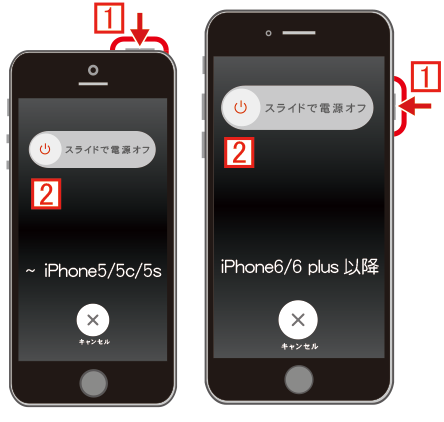
PCのiTunesを起動します。
![]()
iPhoneの電源ボタンを押しながらiTunesと接続します。

iTunesと接続されるとリカバリーモードでiPhoneが起動されます。
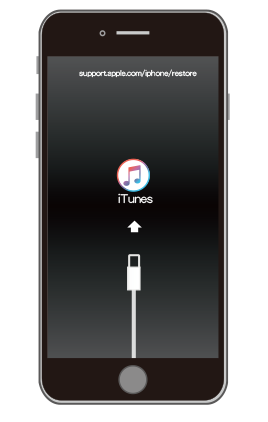
iTunesからiPhoneの初期化を行う
機能の不具合などを直したい場合は[更新]で良いのかもしれませんが、今回[更新]ではiPhoneのパスコード情報が残ってしまうので[復元]を選択します。
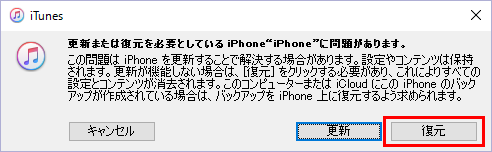
iPhoneを初期化するために[iPhoneを工場出荷状態の設定]に戻します。
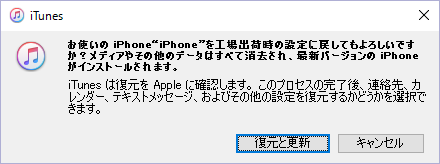
[復元と更新]ボタンでiPhoneの初期化が開始されます。
![[復元と更新]ボタンでiPhoneの初期化が開始](https://iphone-itunes.info/wp-content/uploads/2016/020/0041_006.png)
iPhoneのアクティベーションロックの解除
iPhoneのアクティベーションロックを解除します。
iPhoneの所有権を持っているApple IDでサインインします。
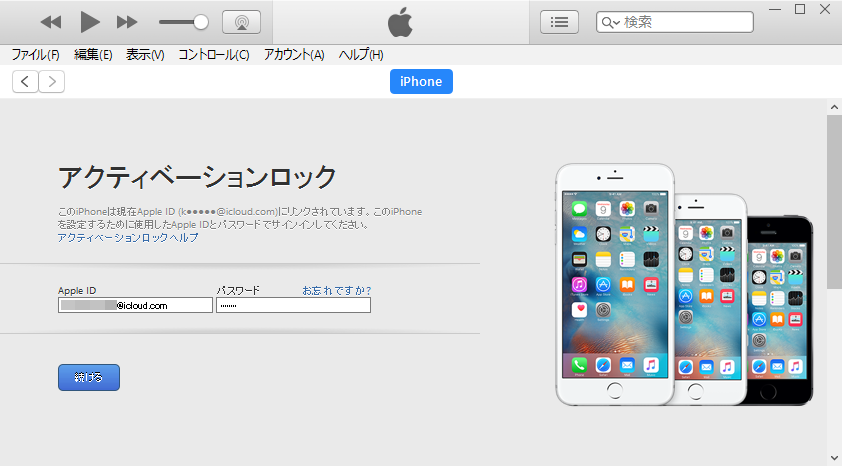
iPhoneのデータ復元
画面が切り替わらなかったら[iPhone]ボタンをクリックして下さい。
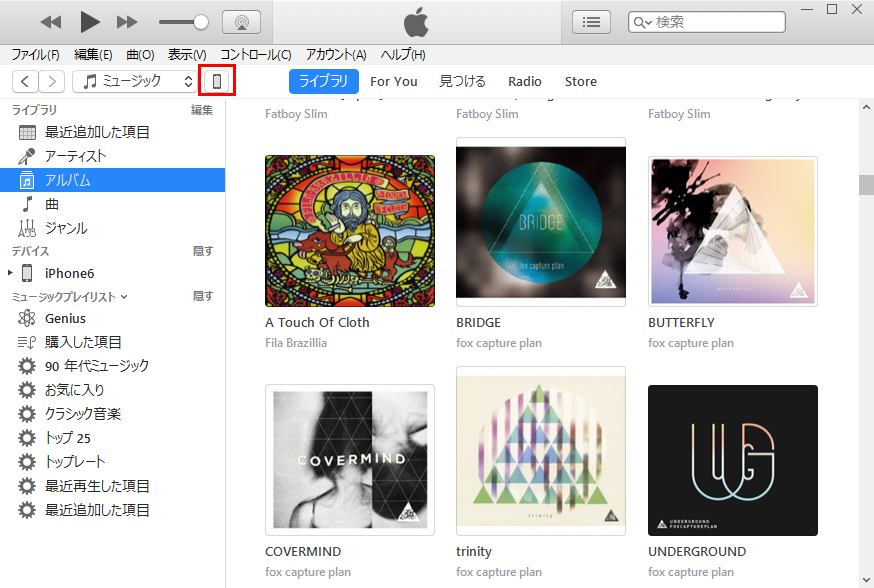
iPhoneのデータを復元します。
※もちろん、前のiPhoneのデータが不要ということであれば、新しいiPhoneとして設定しても問題ないです。
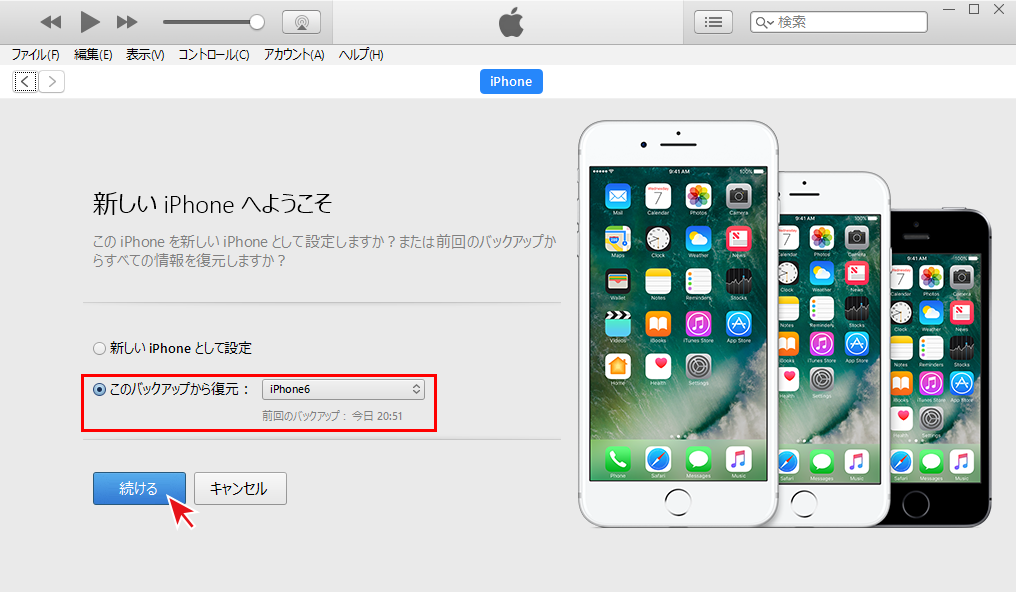
iTunesでiPhoneのデータをバックアップする際にロックをしている場合はロック解除のパスワードが聞かれます。
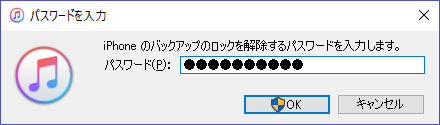
データ量によりますが、しばらくするとデータの復元が完了します。
あとはiPhoneから初期設定を進めればOKです。
iPhoneの初期設定のやり直し
iPhoneを新規購入した時やアップデートの時と同じ流れですが念のため
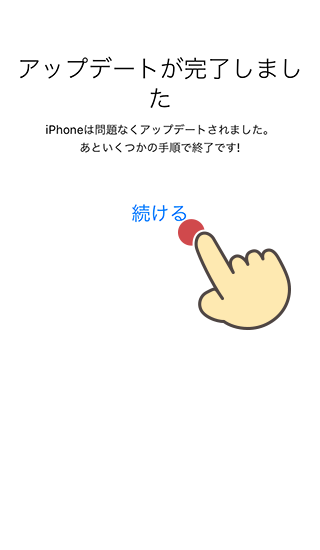
iPhoneで位置情報機能(GPS)を利用するか・利用しないかの設定
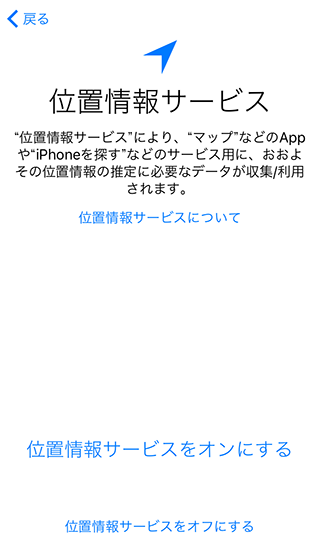
Touch ID(指紋認証機能)の設定・指紋の登録
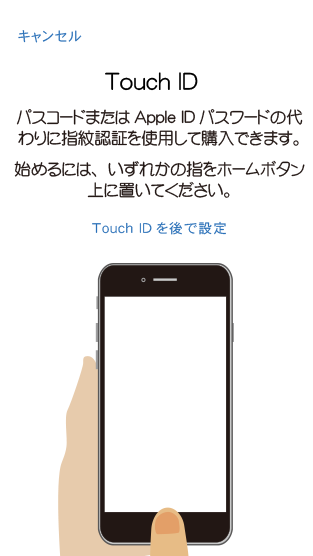
iPhoneのパスコードの設定
※今度は忘れないように注意!

iPhoneにAppleIDを設定
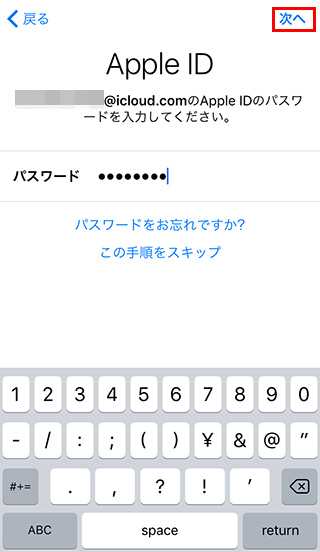
Siri(音声検索サービス)の設定
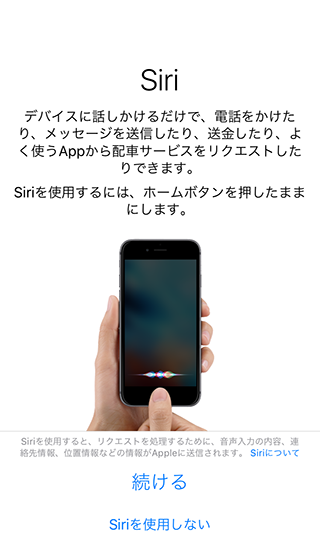
以上でiPhoneのパスコードを解除して復元する流れです。
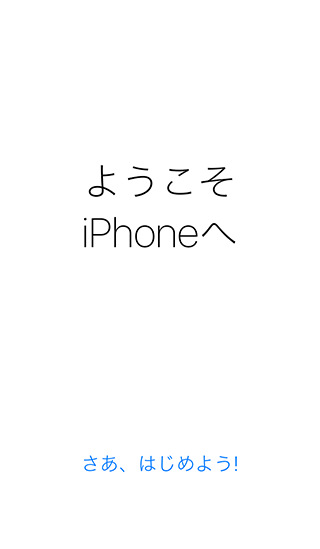


「リカバリーモードからiPhoneのロック解除」の記事に対する質問/コメント
※URLはリンクされません